Binkw32.dll-Fehler sind sehr ärgerlich und auf vielen Windows-Computern üblich. Diese sind mit den Softwareanwendungen der „Bink Video“-Reihe verbunden.
Binkw32.dll ist eine DLL-Datei, die von Bink Video Codec verwendet wird. Bink Video ist ein proprietäres Dateiformat für Videos, das von RAD Game Tools entwickelt wurde. Es war eine äußerst beliebte Wahl für Spieleentwickler in der Zeit von Windows 98 und Windows XP.
In dieser Zeit wurden klassische Spiele wie Diablo, StarCraft und die meisten anderen Spiele veröffentlicht. Abgesehen davon sind einige der beliebtesten Spiele, bei denen Benutzer auf diesen Fehler stoßen:
- Dämonenstein
- Zivilisation III
- Dungeon-Belagerung II
- Hitman: Blutgeld
- The Elder Scrolls IV: Oblivion
Normalerweise stoßen Benutzer auf den Anwendungsfehler binkw32.dll, wenn sie versuchen, ein Spiel oder eine andere Art von Anwendung zu öffnen, die die Bink-Engine als Encoder verwendet.
Und Sie können auf diesen Fehler mit verschiedenen Meldungen stoßen. Hier sind also häufige binkw32.dll-Anwendungsfehlermeldungen, die auf Ihrem PC auftreten können:
dll nicht gefunden
Kann binkw32.dll nicht finden!
Fehlende BINKW32.DLL
Die Datei binkw32.dll wird im Windows installiert
Dieses Programm kann nicht gestartet werden, weil binkw32.dll auf Ihrem Computer fehlt. Versuchen Sie, das Programm neu zu installieren, um dieses Problem zu beheben
Diese Anwendung konnte nicht gestartet werden, weil BINKW32.DLL nicht gefunden wurde. Eine Neuinstallation der Anwendung könnte das Problem lösen.
Ein Versuch, eine DLL verzögert zu laden oder eine Funktionsadresse in einer verzögert geladenen DLL abzurufen, ist fehlgeschlagen. Dll: binkw32.dll
Wie behebt man den Anwendungsfehler binkw32.dll?
Um dieses Problem unter Windows zu lösen, befolgen Sie nun die unten aufgeführten Lösungen sorgfältig nacheinander:
Lösung 1: Installieren Sie den Bink Video-Codec: Sie können diese Bink Video-Komponente wiederherstellen, indem Sie den Codec installieren. Gehen Sie dazu wie folgt vor:
Gehen Sie zur Bink-Download-Seite
Um den Codec herunterzuladen, klicken Sie auf The RAD Video Tools
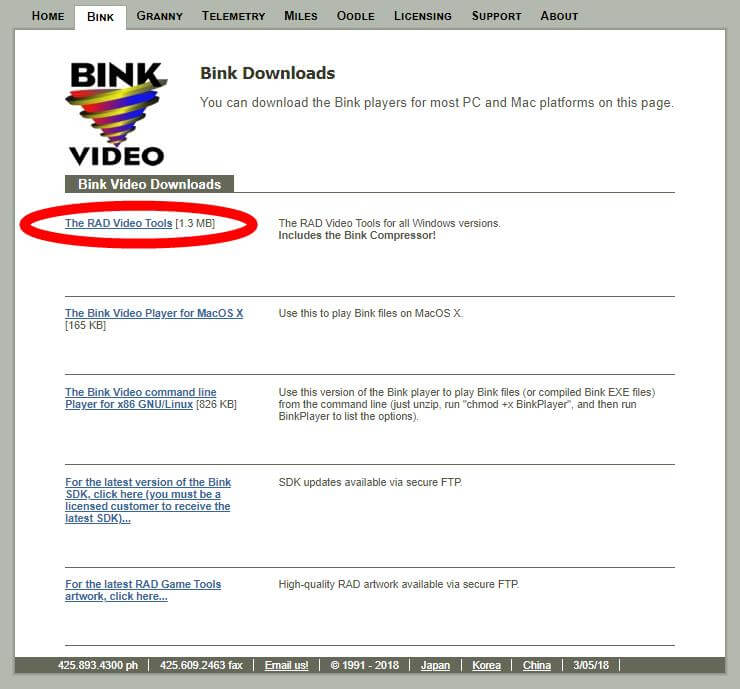
Öffnen Sie die heruntergeladene Datei und befolgen Sie die Anweisungen auf dem Bildschirm, um den Codec zu installieren.
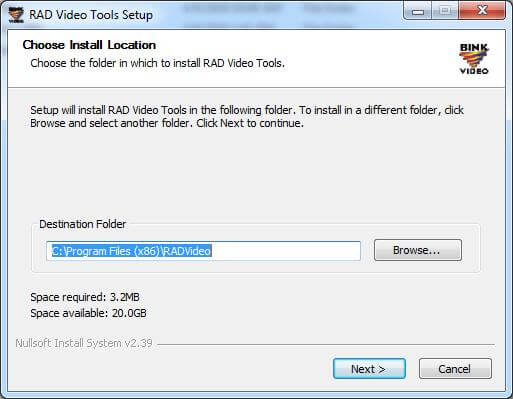
Überprüfen Sie anschließend, ob dies Ihren Fehler behebt oder nicht.
Lösung 2: Installieren Sie Ihr Spiel neu: Durch die Neuinstallation Ihres Spielprogramms können alle Ihre Spieldateien einschließlich binkw32.dll ersetzt werden. Denken Sie daran, dass bei einer Neuinstallation alle Ihre gespeicherten Spiele oder persönlichen Spieldaten gelöscht werden können. Befolgen Sie dazu die Verfahren:
Drücken Sie Win + R > geben Sie appwix.cpl ein > OK
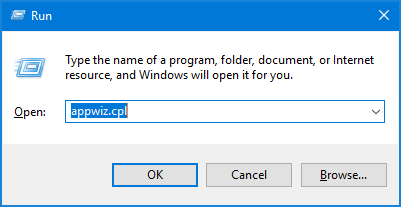
Das Fenster Programme und Funktionen wird geöffnet
Deinstallieren Sie das Programm oder die Spiele, die das Problem verursachen
Starten Sie Ihr System neu
Lösung 3: Aktualisieren Sie Ihr Spiel: Dieser Fehler kann auftreten, weil Ihr Spiel einige Fehler aufweist. Um zu sehen, ob dies bei Ihnen der Fall ist, sollten Sie Ihr Spiel aktualisieren.
Versuchen Sie, die neuesten Patches oder Updates für Ihr Spiel herunterzuladen und zu installieren. Überprüfen Sie dann, ob dies Ihr Problem behebt.
Lösung 4: Kopieren Sie die Datei binkw32.dll von der Benutzer-Spiele-CD in Ihren Spieleordner: Der Hauptgrund für das Auftreten dieser Fehlermeldung ist, dass das Spiel die Datei nicht in dem benötigten Ordner finden kann.
Es ist besser, Sie können die Datei binkw32.dll, die auf der Spiele-CD verfügbar ist, kopieren und in den Spieleordner Ihres Computers legen. Folgen Sie dazu den Anweisungen:
Legen Sie zunächst die Spiel-CD in das CD-Laufwerk ein
Gehen Sie zu „Arbeitsplatz“ und klicken Sie dann mit der rechten Maustaste auf das CD-Laufwerk und drücken Sie dann auf „Explore“
Beim Öffnen der CD > in den Ordner „Files/System“ klicken.
Suchen Sie danach erneut „binkw32.dll“ > und kopieren Sie es
Gehen Sie nun zum Speicherort C:\Programme\<<Ihr Spiel>> und fügen Sie die Datei binkw32.dll in den Ordner ein
Und überprüfen Sie, ob das Spiel läuft oder nicht.
Lösung 5: Gerätetreiber aktualisieren: Wenn keine der oben genannten Lösungen funktioniert, sollten Sie überprüfen, ob alle Ihre Gerätetreiber auf dem neuesten Stand sind. Manchmal wurde festgestellt, dass Ihr PC aufgrund veralteter Treiber verschiedene Fehler anzeigt. Folgen Sie den Schritten, um die Treiber zu aktualisieren:
Drücken Sie Win + R > geben Sie devmgmt.msc ein > öffnen Sie den Geräte-Manager
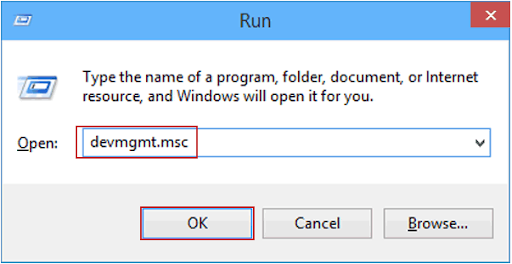
Wählen Sie nun die Kategorie beim Namen des Geräts > klicken Sie mit der rechten Maustaste auf dasjenige, das ein Update erforderte
Wählen Sie dann Automatisch nach aktualisierter Treibersoftware suchen
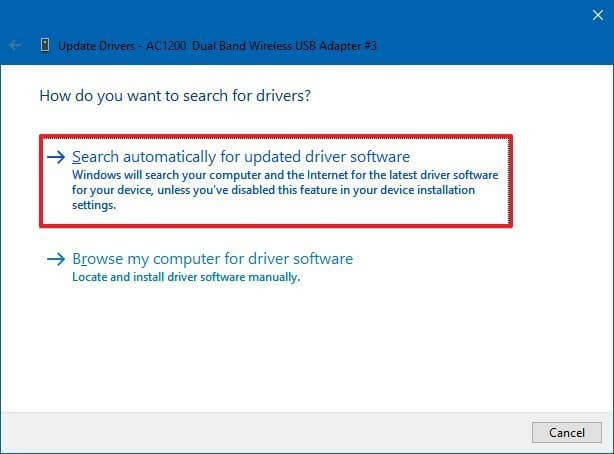
Warten Sie, bis der Vorgang abgeschlossen ist
Nun, manchmal kann Windows den neuesten Treiber nicht finden. Wenn Sie den Treiber also nicht manuell aktualisieren können, wird hier empfohlen, den Treiber automatisch zu aktualisieren, indem Sie auf die Download-Schaltfläche unten klicken.
Einfache Möglichkeit, den Anwendungsfehler binkw32.dll zu beheben
Wenn Sie nach einer einfachen Lösung suchen, um den Anwendungsfehler binkw32.dll einfach zu beheben, versuchen Sie es mit dem PC Repair Tool. Dieses Tool scannt Ihr System und seine Dateien, erkennt den Fehler gründlich und ersetzt die beschädigte DLL-Datei automatisch.
Fehler wie DLL, Registrierung, Spiel, Update, BSOD, Anwendung, Browser und andere können mit diesem Tool einfach behoben werden. Es repariert auch die unzugänglichen oder beschädigten Systemdateien und optimiert die Leistung Ihres PCs. Es wird daher empfohlen, dieses Tool auszuprobieren, um Ihr System fehlerfrei und neu zu machen.
